
作为全新的win8.1操作系统,在操作上有很大创新改变,刚接触的用户肯定也会有些生疏。电源管理也是windows系统下的一个功能,通过对这个功能进行设置,我们可以更好的节能电量消耗,还能有效的提高硬件的使用寿命,那么win78.1“电源管理”要在哪里设置呢?下面来看看豆豆对win8.1系统电脑管理各种模式设置方法进行介绍下。
--win8.1电源管理位置
通过Win8.1“控制面板”,进入“电源选项”,我们看到“平衡”、“节能”、“高性能”、“自定义”四类电源模式。
--win8.1电源管理设置教程
一、平衡模式设置
例如,设置当电脑闲置了10分钟时,就让Windows自动关闭显示器,闲置时间达到30分钟时,就让电脑进入睡眠状 态。用这样的电源管理方案,使电脑有效地得到了休息,长期下来,可以大大降低设备功耗,耗电量。其他的电源模式管理设置也以以此类推。
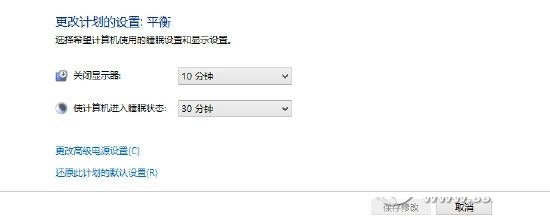
二、节能模式设置
节能模式下,只要电脑闲置5分钟,Windows就自动关闭显示器,闲置达到15分钟,整个系统就进入睡眠低功耗状态。
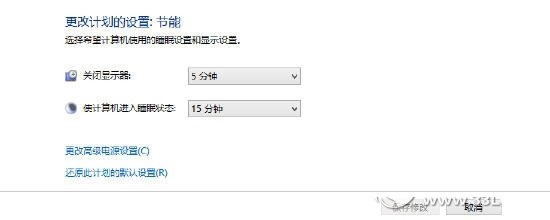
三、高性能模式设置
高性能模式下,电脑闲置15分钟才关闭显示器,从来不进入睡眠状态,此时功耗,耗电量很大,但是优点是计算机会长久地保持在最高性能的运行状态上。
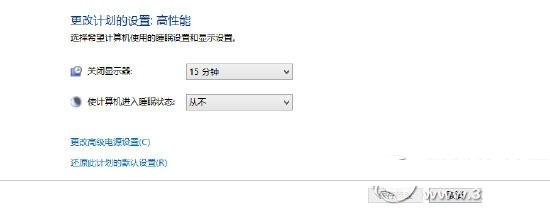
不同的用户对电源管理模式设置也不一样,通过教程对win8.1平衡模式设置、节能模式设置和高性能模式设置,那么我们也能更好的利用电源管理。